Cara mengonversi PDF menjadi gambar di linux
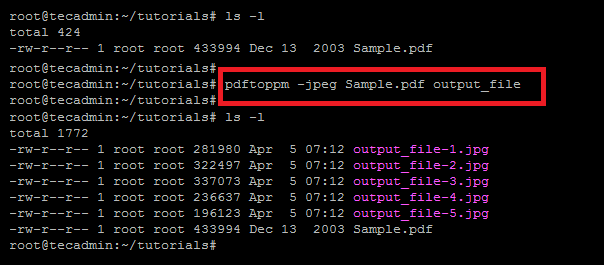
- 3244
- 266
- Daryl Hermiston DVM
Di artikel ini Anda akan belajar cara mengonversi file PDF ke gambar di antarmuka baris perintah Linux. PDFTOPPM Mengonversi file format dokumen portabel (pdf) ke file gambar warna seperti png, jpg dll. PDFTOPPM Membaca file PDF dan membuat satu file PPM (gambar) untuk setiap halaman.
Sebelum memulai tutorial ini, Anda harus menginstal paket di bawah ini di sistem Anda. Gunakan salah satu perintah berikut untuk menginstal paket poppler
# Di Ubuntu/Debian & Linux Mintsudo apt instal poppler-utils# On Centos/Rhel & Fedorasudo dnf menginstal poppler-utils# Di Arch LinuxSudo Pacman -s Poppler
Seperti yang telah Anda pasang paket yang diperlukan di sistem Anda. Mari kita mulai mengonversi file PDF ke gambar melalui baris perintah Linux.
Sintaksis
Sintaks dasar untuk mengonversi file PDF ke gambar terlihat seperti:
PDFTOPPM [Opsi] PDF-File Image_name
Di Sini:
- pilihan - Tentukan opsi seperti format gambar
-png,-jpegdll. - File pdf - Masukkan file PDF
- gambar_name - Atur nama untuk gambar output
1. Konversi PDF ke gambar (semua halaman)
Saya telah mengunduh file PDF sampel dengan 5 halaman. Kemudian digunakan perintah pdftoppm untuk mengonversi PDF ke gambar. Ini akan membuat gambar terpisah untuk setiap halaman PDF.
Sampel PDFTOPPM -JPEG.PDF output_file Anda juga bisa berubah -jpeg dengan -png untuk membuat file png.
Setelah file dikonversi, gunakan ls -l Perintah untuk mendaftarkan semua file di direktori saat ini. Di sini Anda akan melihat semua gambar yang dihasilkan dari file PDF.
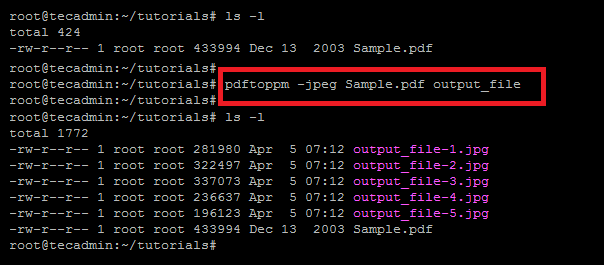
2. Konversi PDF ke gambar (halaman tertentu)
Alih -alih membuat gambar dari semua halaman, Anda juga dapat mengonversi halaman tertentu saja.
PDFTOPPM -JPEG -F 2 -L 4 Sampel.PDF output_file Di Sini -F Tentukan halaman pertama yang akan memulai dan -l mendefinisikan halaman terakhir untuk dikonversi.
Sesuai perintah di atas, itu akan membuat gambar halaman 2 hingga 4 saja.
3. Tentukan kata sandi PDF
Untuk file PDF yang dilindungi kata sandi, tentukan kata sandi pengguna menggunakan -upw opsi baris perintah.
pdftoppm -jpeg −upw user_password_here sampel.PDF output_file Kesimpulan
Dalam tutorial ini, Anda telah belajar mengonversi PDF menjadi gambar menggunakan baris perintah Linux.
Menggunakan pdftoppm --help Perintah untuk mendapatkan lebih banyak bantuan tentang perintah ini.

